Las fotos de esa fiesta en la que terminaste en calidad de bulto, las de la boda donde no te ves como querías o las imágenes de cuando estabas en el kinder… sin duda tienes muchas fotos que quieres subir a Facebook pero no deseas que todos tus contactos las vean. ¿Sabías que puedes publicar fotos y seleccionar quiénes pueden verlas y quiénes no.
Con este tutorial aprendrás cómo hacer más privadas todas tus futuras publicaciones, incluso cómo personalizar fotos o álbumes que ya tienes en tu perfil.
1.- Lo primero que tienes que hacer para subir una foto es dar clic en donde dice "Agregar fotos/videos".
.jpg)
2.- Te aparecerá una nueva ventana en la que seleccionarás la o las fotos que deseas subir. Una vez seleccionada la foto, da clic en "Elegir".
.jpg)
3.- Ahora podrás ver la foto que quieres subir y agregar una descripción de la misma si lo deseas, pero antes de publicarla, presiona el botón que dice "Amigos", está justo a la izquierda de "Publicar".
4.- Tras persionarlo apareceré un pequeño menú emergente donde podrás personalizar la privacidad de tu publicación. De entre las opciones presiona "Personalizado".
6.- Aparecerá una nueva ventana en la cual podrás seleccionar quién puede ver tu foto y quién no. Da clic donde dice "Amigos" y selecciona la opción "Estas personas o listas". Aparecerán dos nuevos campos de texto. En el primero escribe los nombres de las personas que SÍ podrán ver la foto y en el segundo las que NO.
En este ejemplo verás que "Ale" tendrá acceso a mi foto, mientras que "Carlos" no podrá verla, es decir, Carlos no podrá ver esa foto ni en su Time Line ni en mi muro.
Así es como se vería mi muro desde sus perfiles:
Nota: al haber seleccionado a "Ale" como única persona que puede ver la foto, nadie más puede verla aunque no hayan sido bloqueadas en la personalización de la publicación, en otras palabras, Ale será la única persona de todos mis amigos que podrá ver la foto.
Extra: Esta configuración se puede aplicar a antiguas fotos o álbumes que ya tengas en tu perfil. Lo que debes hacer es dirigirte al álbum o foto, dar clic en el icono de las personas y hacer los mismos pasos descritos anteriormente.
Notarás que la configuración se guardó de manera correcta porque el ícono cambia de forma, puede ser una tuerca o una persona junto con una lista.
Nota: Recuerda cambiar la configuración cuando quieras subir otra foto, de lo contrario, tu foto o estado no podrá ser visto por todos. Para hacerlo, presiona el botón que dice "Personalizado" y selecciona "Amigos", así nadie se perderá de tus fotos.